Као један од најбољих програма за писање на тржишту, МС Ворд нема недостатак опција за форматирање. Поравнање текста спада међу основне ствари и можда ћете бити изненађени шта се може урадити са линијама у том погледу.

Конкретно, могуће је поравнати редове у Ворд-у на неколико начина. Посебно, можете поравнати један део лево, а други десно. Овај чланак ће вас научити како да урадите управо то и да појачате игру форматирања у МС Ворд-у.
Поравнавање дела линије у МС Ворд-у
Мицрософт Ворд има подразумеване опције поравнања за комплетне редове и пасусе. Можете да промените поравнање текста на лево, десно, центрирано и поравнато.
Међутим, софтвер вам такође омогућава да креирате двоструко поравнање за једну линију, али та опција није тако очигледна као поменути стандарди форматирања. Постоје две методе за прављење два поравнања – лево и десно – у истом реду:
- Коришћење функције десног табулаторског заустављања
- Постављање функције Таб на десно поравнање
Постоји и другачији метод који би на крају могао да пружи жељени резултат, али који апсолутно не би требало да користите ако знате прави начин да направите двоструко поравнање. Касније ћемо доћи до тог алтернативног метода. За сада, погледајмо најбоље начине да десно поравнате део реда у Ворд-у.
како променити несклад у боји текста
Док читате објашњења, имајте на уму да овај водич претпоставља да је ваше подразумевано поравнање текста лево.
Коришћење функције десног табулатора
Први метод зависи од тога да ли је лењир укључен у Ворд-у. Ево како да користите лењир за двоструко поравнање линије:
- Ако се лењир не појављује, омогућите га тако што ћете означити поље „Лењир“ у менију „Приказ“.
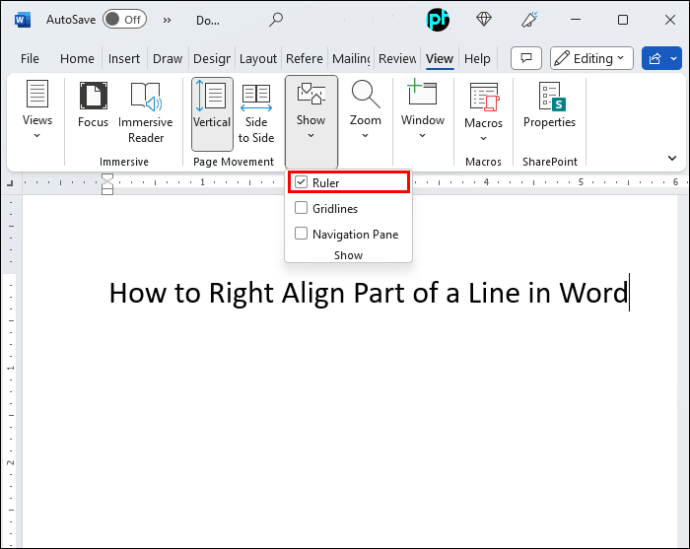
- Пронађите симбол Таб на левој страни лењира – или ће изгледати као база за бејзбол или слово „Л“.
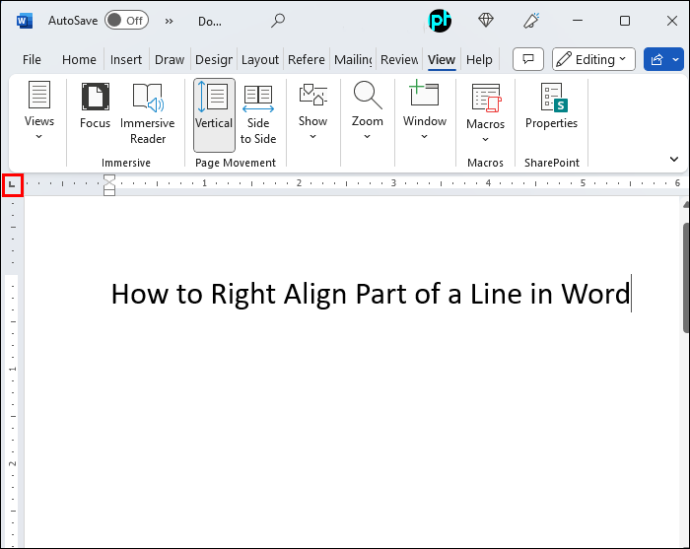
- Кликните на симбол картице док не видите облик попут слова „Л“ у огледалу. Ово је десни таб стоп.
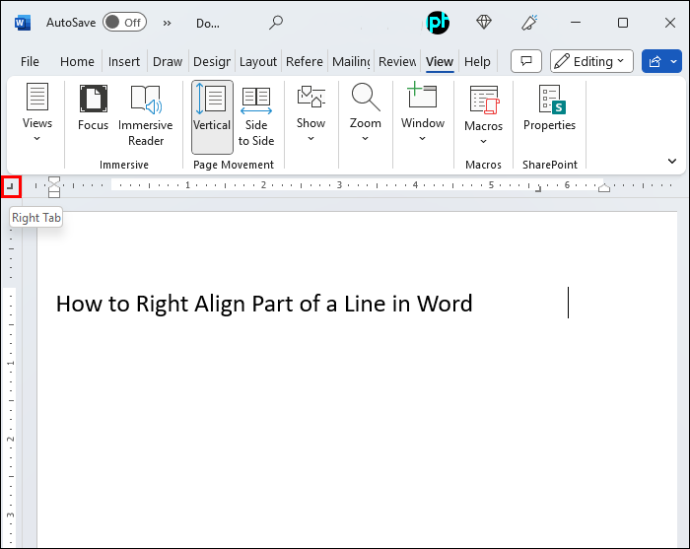
- На горњем лењиру кликните на десну ивицу белог дела да бисте поставили табулатор.
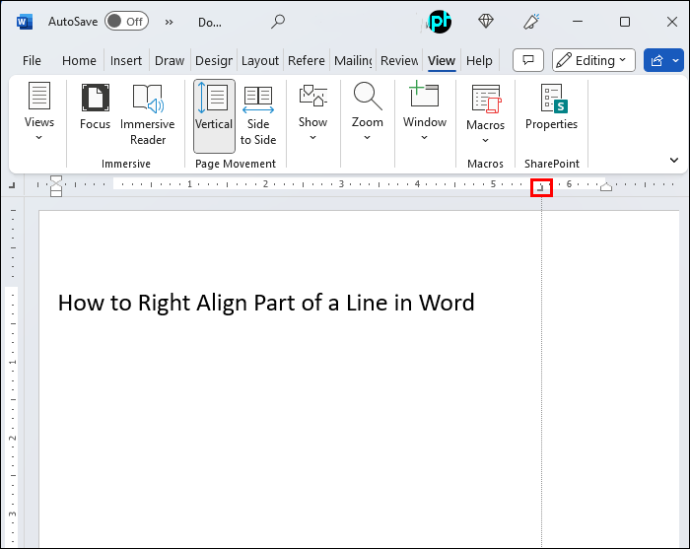
- Почните да куцате, а затим притисните „Таб“ на тастатури. Курсор треба да скаче удесно, а текст који куцате треба да попуните с десна на лево.
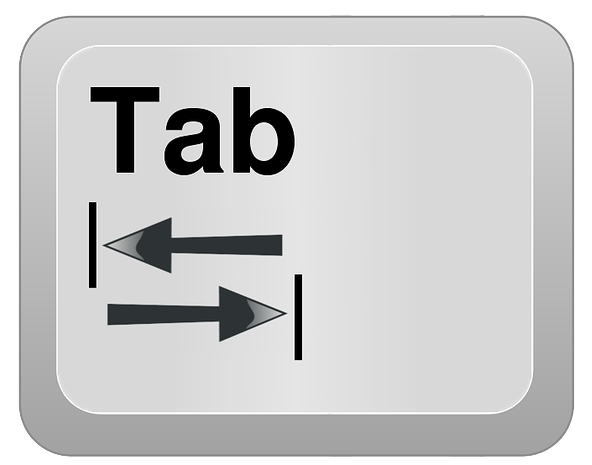
Постављање функције картице на десно поравнање
Алтернативно, можете подесити поравнање картица преко менија. Ова техника је практичнија јер се не ослања на то да кликнете на прецизну тачку на лењиру као у кораку 3 претходне методе.
- Уверите се да знате положај десне маргине у документу. Тачан број можете видети на десној страни горњег лењира. Ако лењир није ту, укључите га тако што ћете отићи на „Приказ“ и означити поље поред „Лењир“.
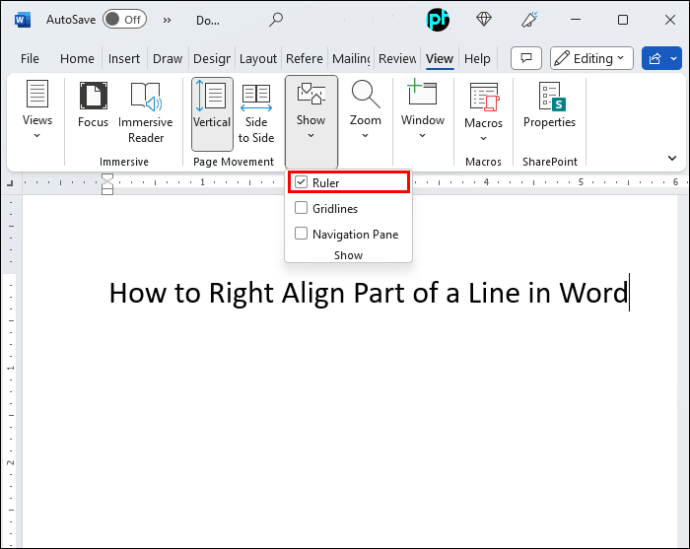
- Док се налазите на празном реду у вашем документу, идите на картицу „Почетна“.
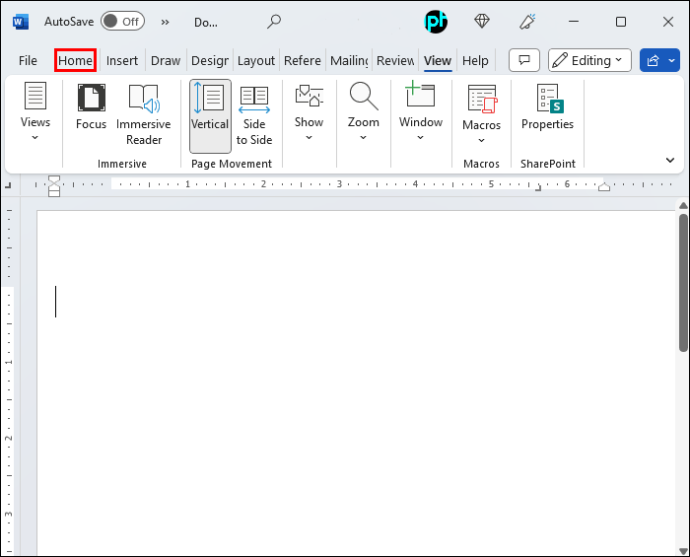
- Уђите у мени „Параграф“.
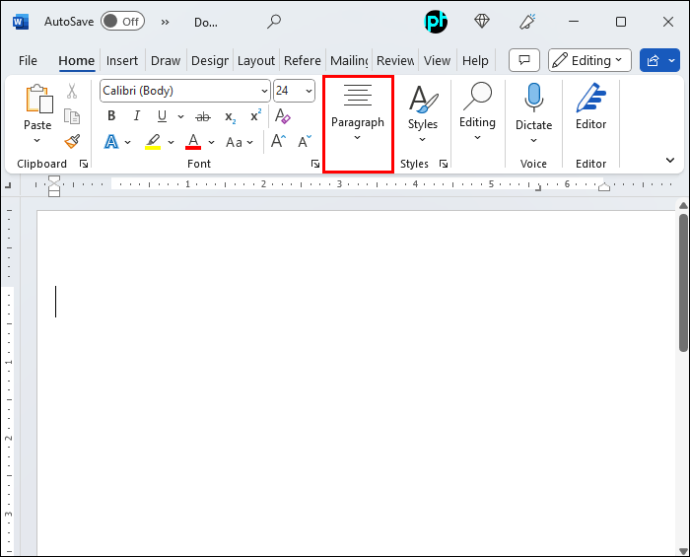
- Идите на „Картице“. Овде ћете видети неколико опција за прилагођавање картице.
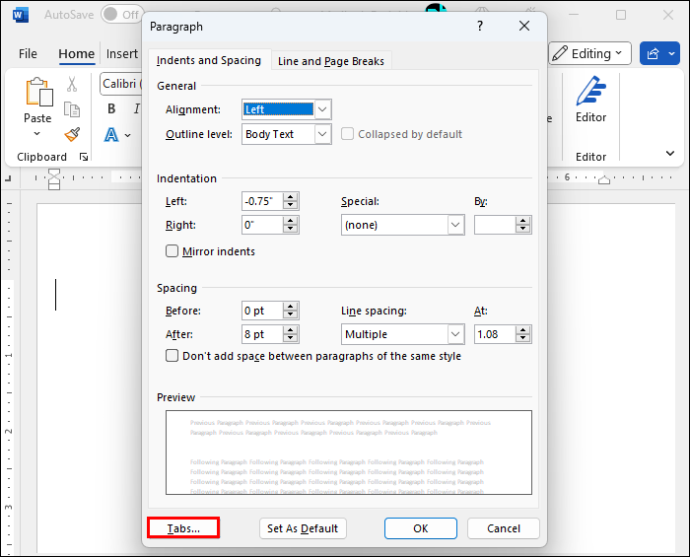
- У одељку „Позиција табулатора“ унесите тачну вредност локације десне маргине коју сте запамтили из 1. корака.
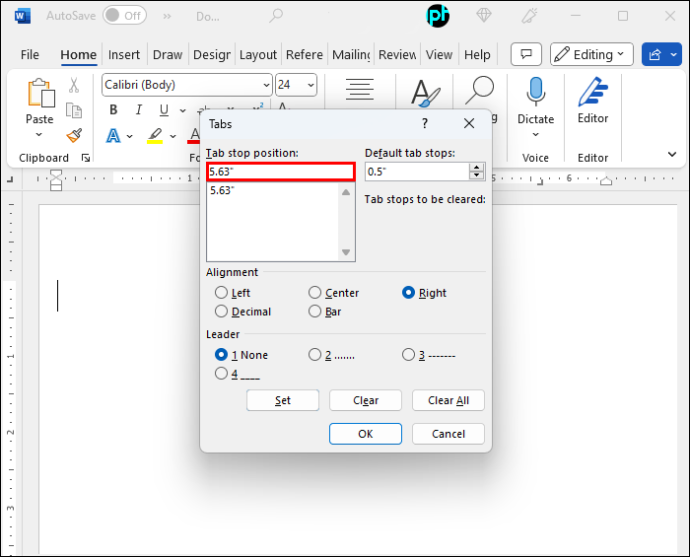
- У одељку „Поравнање“ изаберите „Десно“, а затим кликните на „ОК“.
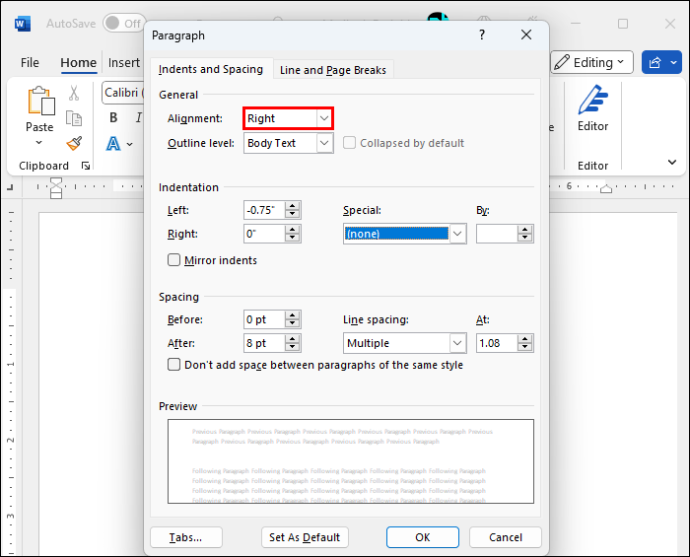
Хајде да објаснимо шта се овде догодило.
Уношењем локације десне маргине, подесили сте картицу да се аутоматски позиционира на десној ивици документа. То значи да, када притиснете „Таб“ на тастатури, курсор ће скочити удесно.
Избор десног поравнања значи да ће се текст испунити с десна на лево. Имајте на уму да ће стварни текст „тећи“ исправно, с лева на десно, тј. ваша слова неће излазити обрнутим редоследом.
Коришћење картица и размака на тастатури (шта не треба радити)
Следећи метод је инфериорнији од два које смо претходно описали, али може послужити као брза једнократна поправка за мање важан документ. Међутим, снажно вас обесхрабрујемо да користите овај метод у пословној или било којој другој званичној преписци јер ће изгледати непрофесионално.
- Почните да куцате текст са левим поравнањем.
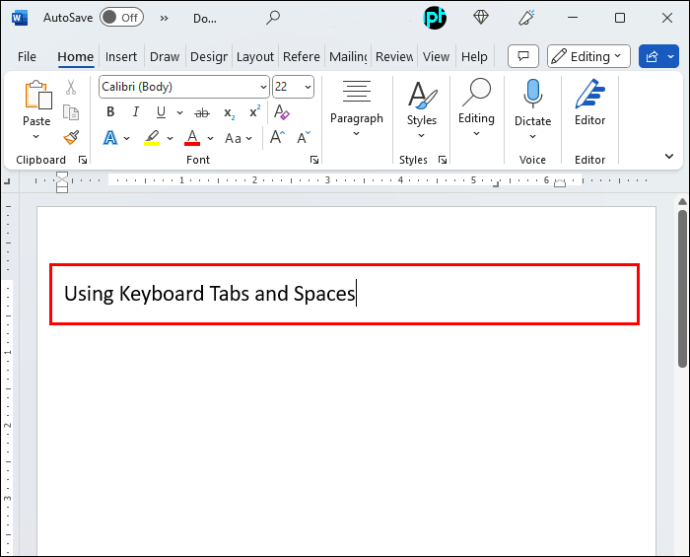
- Унесите текст који желите да се појави са десне стране без додатних радњи. Тренутно ће то изгледати као редовни наставак линије.
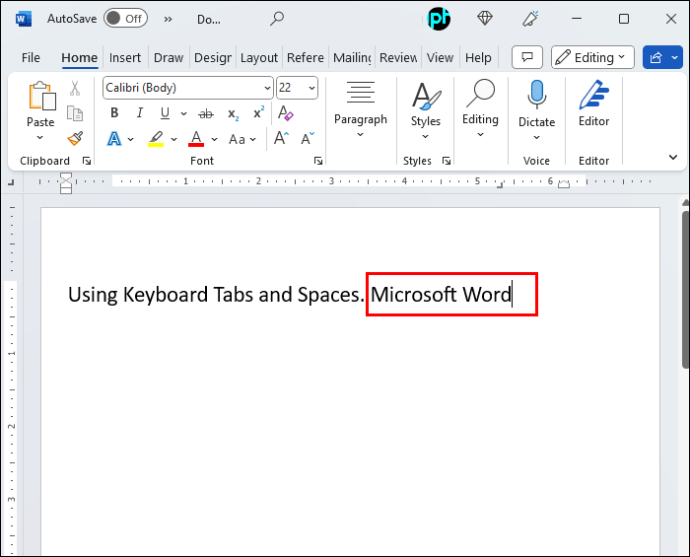
- Поставите курсор испред првог слова дела текста који желите да померите удесно.
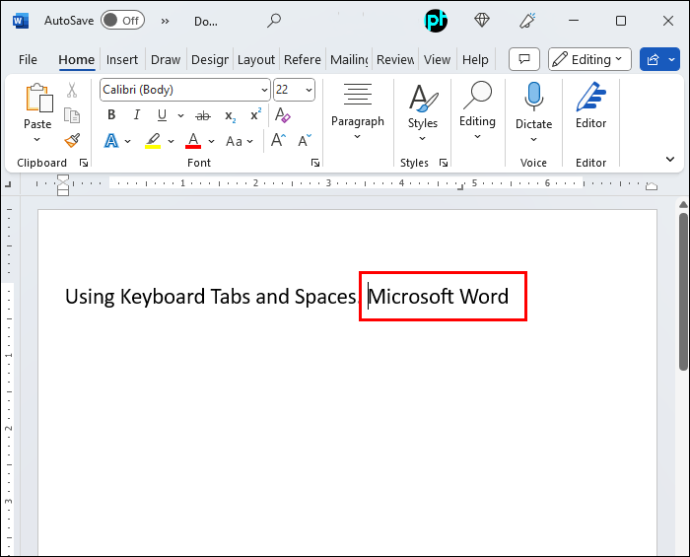
- Притисните „Таб“ на тастатури. Можда ћете морати да поновите овај корак неколико пута док последње слово не дође што ближе десној маргини.
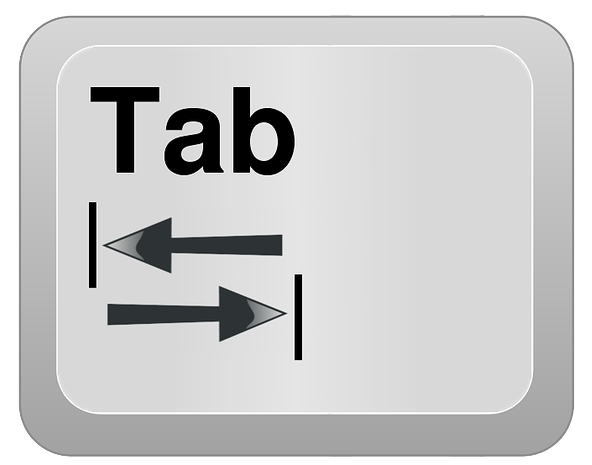
- Коришћење тастера „Таб“ вероватно неће произвести идеално позиционирање. Фино подесите поравнање текста помоћу размакнице.

Ако вам је потребно често двоструко поравнати текст у документу, овај метод ће се брзо показати досадним. Осим тога, може створити непотребне компликације. На пример, ако желите да измените ред, велике су шансе да ће текст бити искривљен када унесете или избришете речи или чак знакове.
Али што је најважније, овај метод ће постати застарео чим будете знали како да правилно извршите двоструко поравнање. Зато увек треба да користите претходно описане технике уместо ове.
Друге опције картице у програму Ворд
Поред десног поравнања, можете користити функцију картице за различито позиционирање и поравнање текста унутар истог реда. Опције картице укључују:
- Лево
- Центар
- Јел тако
- Децималан
- Бар
Прве три опције обављају сличне функције чије је значење очигледно из имена. Опција Децимал је другачија, јер служи за поравнање бројева.
Ако треба да напишете низ линија које садрже бројеве са децималним тачкама, избор картице „Децимала“ ће поравнати те тачке. Поставка поравнања ће се применити без обзира на то колико су бројеви велики. На пример, ако напишете „120,5“ у једном реду и „3,4“ у следећем, „.5“ и „.4“ ће бити савршено поравнати.
Коначно, табулатор „Бар“ уопште није повезан са позиционирањем текста. Уместо тога, ова функција ће креирати вертикалну траку када је изаберете и кликнете на лењир. Имајте на уму да је уметнута трака прави симбол који ће се појавити у штампаном облику.
Кликом на икону картице појавиће се још две опције које не утичу на картице. Уместо тога, ове функције се односе на увлачење линије.
Прво, имате увлачење првог реда. Ова опција је представљена нагоре окренутом иконом базе за бејзбол. Када поставите курсор на одређени ред и изаберете увлачење првог реда, први ред целог пасуса ће почети на позицији коју одаберете на лењиру.
Друго, постоји опција висећег увлака, приказана као матична база за бејзбол окренута надоле. Ова опција ће поставити увлачење остатка вашег пасуса. Међутим, то неће утицати на први ред јер има наменски алат за увлачење.
Да закључимо овај одељак, погледајмо још једну важну радњу: уклањање табулатора из вашег Ворд документа. Срећом, ово је врло лако извести.
Ако сте случајно поставили табулатор или одлучили да вам више није потребно алтернативно поравнање, можете уклонити стоп са лењира у три једноставна корака:
- Кликните и држите табулатор левим тастером миша.
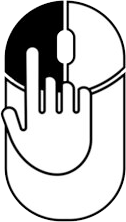
- Док држите лево дугме, померите миша испод лењира и сачекајте да ознака табулатора постане сива.
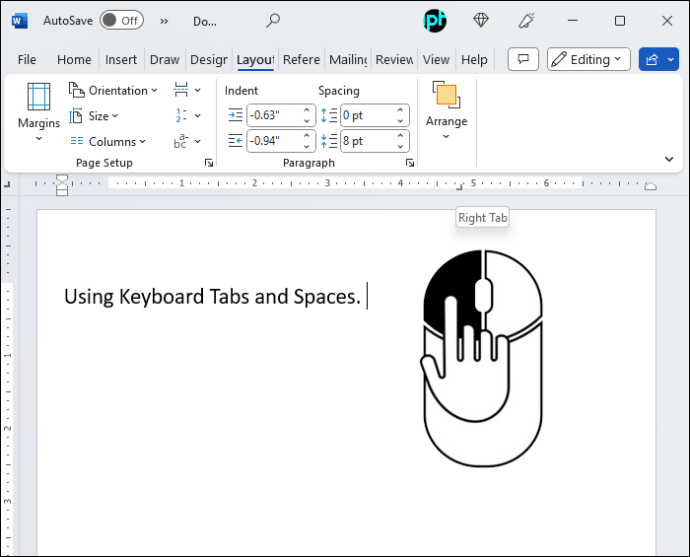
- Отпустите дугме.
Постаните мајстор поравнања текста у Ворд-у
Уз све опције форматирања које нуди МС Ворд, било би штета не користити корисне алате као што су таб стоп. Сада када знате како да делимично поравнате своје редове текста удесно, ваши документи ће изгледати много уредније и професионалније.
Да ли сте успели да делимично поравнате ред у Ворду? Да ли сте испробали друге опције за заустављање табулатора? Обавестите нас у коментарима испод.








